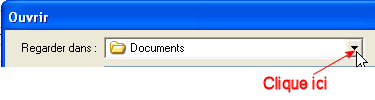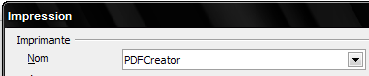Tableur : TP1
Découverte du tableur
OBJECTIFS
A la fin de ce TP je dois être capable de
- lancer le tableur ;
- ouvrir et enregistrer un tableau en choisissant le bon dossier
Pour bien apprendre à se servir de l'ordinateur et du tableur, suis les indications de ce lien (clique ici)
1 - Ouvrir le tableur
- Lancer le tableur de OpenOffice
- Va dans le menu : démarrer --> Tous les programmes -->
OpenOffice.org 2.0--> Classeur
Le tableur de OpenOffice se charge.
Redimensionne la fenêtre du tableur pour voir à
la fois ce texte et OpenOffice
2 - Découvrir le tableur
Regarde le haut de la fenêtre : tu peux y voir le nom du programme (OpenOffice)
et le nom du document ouvert (Sans nom 1)
La partie principale de l'écran constitue la zone de travail du tableur,
elle est composée de cases séparées par des lignes verticales
et horizontales. Regarde la première cellule, elle est entourée
d'un cadre noir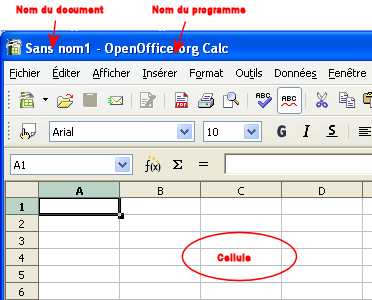
Vocabulaire :
- Les cases s'appellent des cellules
- Chaque colonne verticale est repérée par une lettre (A, B,
… ) et chaque ligne horizontale par un chiffre (1, 2, … ) La cellule
entourée de noir s'appelle la cellule active
Travail par écrit
- Prendre la fiche I1 (si tu ne l'as pas, demande-la) qui a pour titre « Le
tableur : Découverte du tableur »
- 1 - Écrire la définition suivante
Définition à connaître par cœur
- Cellule :
L’intersection d’une colonne et d’une ligne s’appelle
une cellule. La cellule entourée d'un cadre noir s’appelle
la “cellule active”.
3 - Écrire dans une cellule
Travail sur l'ordinateur
Pour entrer une information dans une cellule, il faut que celle-ci soit "active"
. Si tu n'as touché à rien, la cellule active est dans la première
cellule. Sinon, avec la souris (bouton gauche), clique à l'intersection
de la colonne A et de la ligne 1.
Tu peux remarquer que ton nom s'écris en même temps dans la cellule
et dans la zone de saisie (voir illustration ci-dessous)
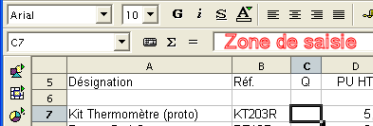
- Appuie sur la touche "Entrée"
La cellule active se déplace toute seule à la 2ème cellule
- Tape ton prénom puis appuie sur "Entrée"
- Tape ton groupe, "Entrée"
- Avec les flèches de direction du clavier déplace la cellule
active à l'intersection de la colonne E et de la ligne 1
- Tape la date du jour. N'oublie pas de valider la saisie en appuyant sur
la touche "Entrée". Je ne le signalerai plus.
- La cellule active doit être à l'intersection de la colonne
E et de la ligne 2.
- Va en A5 et tape : Technologie ; puis en D5 et tape : Le tableur (voir
ci-dessous le tableau)
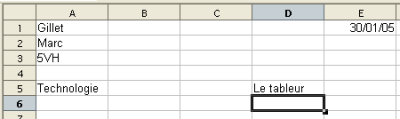
Travail par écrit
- 1 - Écrire la définition suivante sur la fiche I1
Définition à connaître par cœur
- Adresse :
Les différentes cellules sont repérées par leur adresse
composée d’une lettre de colonne suivie d’un numéro
de rangée (“C4” par exemple)
4 - Enregistrer le tableau
Sauvegarder le fichier en changeant son nom : Enregistrer sous
- Clique sur le menu : “Fichier”
- Clique sur “Enregistrer sous ...”
Explications sur le travail à faire
à lire attentivement
Pour Enregistrer il faut faire 2 opérations importantes
- Changer de dossier
- Donner un nom au fichier
Travail sur l'ordinateur
1 - Changer de dossier
- Pour aller dans le lecteur « ton nom$ sur Iaca01 (U:) »
Clique sur le triangle vers le bas à coté du nom du dossier
actif ;
 les lettres des lecteurs sont écrits à la fin des noms
les lettres des lecteurs sont écrits à la fin des noms
- Double-clique sur "Devoirs"
- Double clique sur "gilletm"
Donner un nom au fichier
- A coté de « Nom de fichier » écris
:
1 ton nom Tableur présentation
- Clique sur Enregistrer
Le fichier est maintenant sauvegarder. Tu peux d’ailleurs voir dans
la barre de titre le nouveau nom du document.
5- Ouvrir un document
Explications sur le travail à faire
à lire attentivement
Lors des prochaines manipulations, tu vas compléter ce tableau en découvrant
les différentes possibilités d'un tableur. Pour cela tu vas aller
chercher les différents éléments à insérer
dans ce tableau dans 5 fichiers (nom que l'on donne en informatique à
tous les éléments enregistrés).
Ceci t'apprendra à maîtriser l'ouverture des fichiers. Tu apprendras
(ou plutôt révisera) aussi à enregistrer les documents.
Le 1er fichier que tu ouvriras, s'appelle : U:\Devoirs\gilletm\Puzzle1.ods
Chaque partie du nom du fichier est séparée
par une barre oblique : \
- La lettre U: désigne le lecteur.
- La première partie du nom (Devoirs\gilletm)
s’appelle le chemin et indique dans quel dossier on va trouver le fichier.
(ici c'est gilletm).
- Le nom du fichier est à la fin : Puzzle1.ods
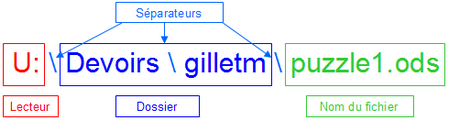 Répond à la question suivante sur la fiche I1
Répond à la question suivante sur la fiche I1
- 2 - Dans quel lecteur est situé le 1er fichier à
ouvrir ?
Dans quel dossier est-il situé ?
Quel est le nom de ce fichier ?
Travail sur l'ordinateur
- Clique sur le menu “Fichier” et choisis la commande “Ouvrir...”.
Observation de la fenêtre:
Ne touche à rien pour l’instant.
 Regarde le nom du dossier actif ;
Regarde le nom du dossier actif ;
s'appelle-t-il « gilletm » ?
Oui, alors tout va bien puisque le fichier que l'on doit ouvrir se trouve dans
ce dossier. D'ailleurs, son nom apparaît bien dans la liste au centre
de la fenêtre (sinon appelle moi).
Chargement du fichier
- Clique sur le nom de fichier “Puzzle1.ods”. Le nom du fichier
s’inscrit dans le petit cadre intitulé « Nom du fichier ».
- Clique sur Ouvrir.
Un tableau avec deux lignes de texte doit s'ouvrir. Tu ne peux rien modifier
dans ce tableau (lecture seule). Tu vas copier (voir ci-dessous) les deux lignes (dans la mémoire
de l'ordinateur) puis les coller dans la feuille que tu as commencé au
début de la séance.
Pour copier le tableau :
- Sélectionne les cellules écrites
- Clique en A1 en laissant le doigt appuyé sur le bouton de la
souris ;
- Déplace la souris jusqu'en D4 ;
- Relâche le bouton de la souris : le tableau apparaît écris
en blanc sur fond noir.
- Va dans le menu "Editer" ; choisis "Copier"
- Ferme le fichier “Puzzle1.ods” en cliquant dans le menu "Fichier"
; choisis "Fermer". Attention, ne ferme pas
le tableau dans lequel tu écris.
- Dans "ton nom tableur presentation" clique
sur la cellule A8
- Va dans le menu "Editer" ; choisis "Coller"
- Clique en A12 pour désélectionner le tableau que tu viens
de coller
Ouvrir un autre document
Travail par écrit
Lors de l'opération suivante, tu ouvriras le fichier appelé :
Y:\Gillet\Hauteur Neige.ods
Rappel : la première lettre désigne le
lecteur, le nom du dossier correspond à la première partie jusqu'à
la dernière barre "\", la dernière partie correspond
au nom du fichier.
Répond à la question suivante sur la fiche I1
- 3 - Dans quel lecteur est situé le deuxième fichier à
ouvrir ?
Dans quel dossier est-il situé ?
Quel est le nom de ce fichier ?
Explications sur le travail à faire
à lire attentivement
Tous les documents sur lesquels tu auras à travailler sont situés
dans le lecteur réseau appelé « Doc travail sur Iaca01 »
(Iaca01 est le nom du serveur du collège). Ce lecteur réseau est
désigné par la lettre « Y:\ »
Tu vas chercher les différents éléments dans l'ordre d'écriture
: d'abord Y: puis Gillet, puis hauteur neige.ods.
Travail sur l'ordinateur
Pour ouvrir le document :
- Menu "Fichier" --> "Ouvrir"
- Change de lecteur :
- Clique sur le triangle (pointe en bas) à coté du nom
du dossier actif
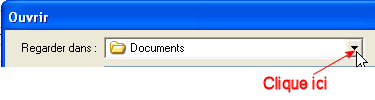
- Choisis « Doc travail sur Iaca01 (Y:) » .
- Change de dossier
- Double-clique sur l’icône devant "Gillet"
- Choisis le fichier
- Clique sur le fichier appelé Hauteur neige.ods
- Clique sur "Ouvrir"
Il faut copier le petit tableau qui vient de s'ouvrir dans la feuille du début.
- Sélectionne les cellules écrites
- Clique en A2 en laissant le doigt appuyé sur le bouton de la
souris ;
- Déplace la souris jusqu'en F4 ;
- Relâche le bouton de la souris : le tableau apparaît écrit
en blanc sur fond noir.
- Va dans le menu "Editer" ; choisis "Copier"
- Ferme le fichier “Hauteur neige.ods” en cliquant dans le menu
"Fichier" ; choisis "Fermer".
- Dans "ton nom tableur presentation" clique sur la cellule A12
- Va dans le menu "Editer" ; choisis "Coller"
- Clique en A18 pour désélectionner le tableau que tu viens
de coller
6- Ouvrir un autre tableau
Dans l’opération suivante,tu ouvriras le fichier appelé
:
Y:\Plus\Chute janvier.ods
Travail par écrit
Répond à la questions suivantes sur la fiche I1
(tu peux regarder de nouveau
l'image montrant comment reconnaître les différents éléments)
- 4 - Dans quel lecteur est situé le 3 ème fichier à
ouvrir ?
Dans quel dossier est-il situé ?
Quel est le nom de ce fichier ?
Travail sur l'ordinateur
Je vais maintenant donner de moins en moins d'indication pour ouvrir les prochains
documents, il faut te rappeler les étapes à effectuer.
- Menu "Fichier", …………….
Tu ne vois pas le dossier intitulé "Plus". Pour le trouver
il va falloir retourner dans « Doc travail sur Iaca01 (Y:) »,
puis aller dans "Plus" en double-cliquant sur son icône.
Finis d'ouvrir seul le fichier.
- Utilise "Copier" (comme précédemment) en sélectionnant
les cellules de A2 à B9 du tableau « Chute janvier ».
- Ferme le fichier “Chute janvier.ods” .
- Utilise "Coller" (en A18 du tableau « Ton nom tableur
présentation »).
- Écris en A16 : Faire des calculs
- Écris en A27 : Faire des graphiques
7 - Ouvrir d’autres documents
Tu vas maintenant ouvrir le fichier appelé :
Y:\Gillet\Illustration\Graphique neige.jpg
Travail par écrit
Réponds à la questions suivantes sur la fiche I1
(tu
peux regarder de nouveau l'image montrant comment reconnaître les différents
éléments)
- 5 - Dans quel lecteur est situé le 4 ème fichier à
ouvrir ?
Dans quel dossier est-il situé ? (attention : il faut 2 mots pour nommer le dossier)
Quel est le nom de ce fichier ?
Travail sur l'ordinateur
- A toi d’ouvrir seul ce fichier
- Pour copier le graphique il faut le sélectionner avant en cliquant
dessus,
- "Editer" "Copier".
- Ferme "Graphique neige.ods".
- Colle le graphique à la cellule A29 (coin gauche). Pour déplacer
au besoin le graphique, clique à l'intérieur de celui-ci en
gardant le doigt appuyé sur le bouton gauche de la souris et déplace
la souris avec le doigt toujours appuyé.
Dernier fichier à ouvrir
Pour finir tu vas embellir ton tableau avec un dessin. Le dessin se trouve
dans le fichier suivant :
- Y:\Gillet\cadeaux.jpg .
- Ouvre-le et copie-le à la cellule D17 dans ton document.
8 - Enregistrer
Vous venez de travailler un certain temps, si une panne de courant survient,
ou si votre ordinateur tombe en panne (il « plante »),
vous allez perdre tout ce que vous venez de faire (la saisie de la colonne).
Il faut donc sauvegarder ; on dit aussi Sauver ou Enregistrer ou Save (en anglais).
La démarche sera différente de celle de tout à heure.
En effet, il n’y a plus besoin de changer le nom du fichier ni son emplacement
(dossier de votre groupe). Nous allons donc utiliser une méthode plus
rapide.
- Menu “Fichier” --> “Enregistrer”
Que s’est-il passé ? Est-ce qu’une fenêtre s’est
ouverte ?
Regardez dans le menu Fichier.
La commande “Enregistrer” est-elle encore présente ?
Est-ce que l’opération Enregistrer est rapide ?
9 - Imprimer le tableau
Si tu as fini, appelle-moi avant d'imprimer.
Pour imprimer au collège, il faut choisir son imprimante.
- Menu "Fichier" --> "Imprimer"
- Dans la fenêtre qui s'ouvre clique sur "PDF Creator"
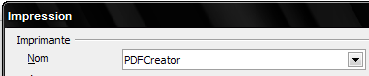
- Choisis dans la liste une imprimante Dell
- Clique sur imprimer
Surtout, même si aucune feuille ne sort
de l'imprimante, ne recommence jamais cette opération. Appelle-moi !!!
Travail par écrit
6 - Ecris sur la fiche I1 ce qu'il faut faire pour ouvrir un fichier (une opération
par ligne).
10 - Fermer OpenOffice
Menu Fichier --> Quitter
Il est possible que l'on te demande d'enregistrer le tableau que tu as créé
. Clique sur Enregistrer.
Tu peux passer au TP2 en utilisant la liste ci-dessous (Accès rapide).
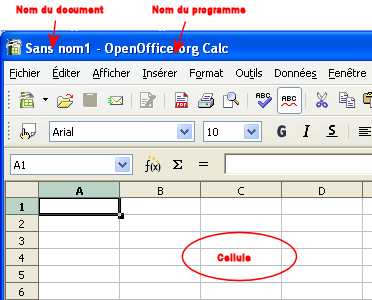
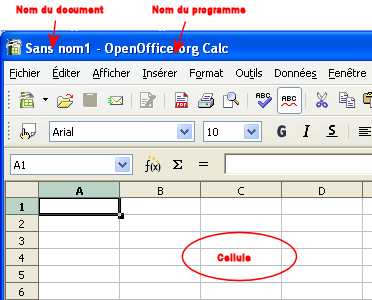
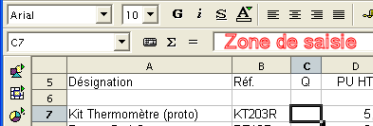
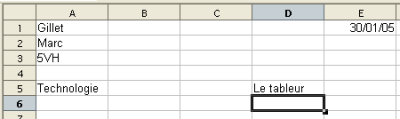
 les lettres des lecteurs sont écrits à la fin des noms
les lettres des lecteurs sont écrits à la fin des noms 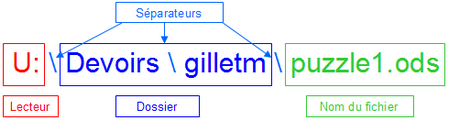 Répond à la question suivante sur la fiche I1
Répond à la question suivante sur la fiche I1 Regarde le nom du dossier actif ;
Regarde le nom du dossier actif ;